Bästa gratis WMV-videoinspelare
Har du sett den här Google play-appen på din telefon eller TV? Den här appen kör en .wmv-fil när du spelar upp ljud eller video. Detta format är faktiskt för att konkurrera med Real Video. Efter detta har släppts denna teknik antas av Motion Pictures och TV-ingenjörer. Vanligtvis används detta format för DVD- och Blu-ray-skivor. Men när du laddar ner eller sparar videon från en DVD eller en webbplats används den inte som standard i .wmv.
Det är därför det rekommenderas att spela in eller konvertera videon till de format som stöds av de flesta spelare nuförtiden. Som sagt, vi listade några av de bästa WMV-inspelare appar som låter dig konvertera Webex-inspelning till WMV.
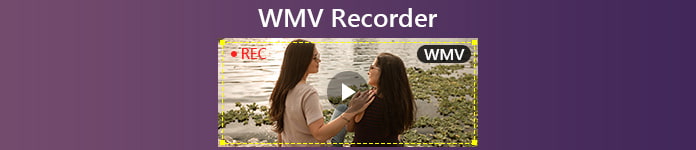
Del 1. Sju av de bästa gratis WMV-videoinspelare
1. FVC Free Screen Recorder
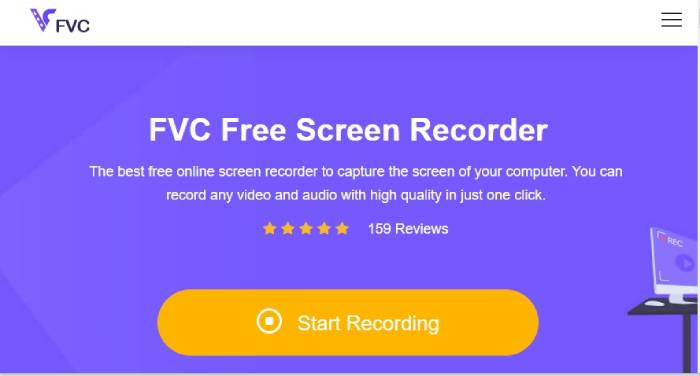
Den första WMV-videobandspelaren är från FVC. Det finns ett verktyg som heter FCV gratis skärminspelare som kan spela in WMV-video i originalkvalitet och till och med konvertera format till WMV och MP4 eller andra populära format med 20 fps till 24 fps. Hur kan en skärminspelning vara ett alternativ vid konvertering? Istället för att ladda ner och konvertera kan du spela in videon igen. Spela in filen och ställ in videoformatet i det format du föredrar. Det är en webbläsare och ett internetberoende verktyg som kan registrera aktivitet på datorskärmen. Förutom att spela in videor kan den också spela in ljud från podcaster, radio, ljudböcker och röstsamtal. Utöver det kan du också redigera inspelningen innan du exporterar den. Alla dessa funktioner är tillgängliga för FVC Free Screen Recorder. Lär dig hur du använder det här verktyget genom att kolla in stegen nedan.
Steg 1. Gå till den officiella webbplatsen för FVC Free Screen Recorder.
Steg 2. Klicka på Börja spela in för att starta verktygets flytande stapel. Tillåt all nödvändig åtkomst tills verktyget aktiveras.
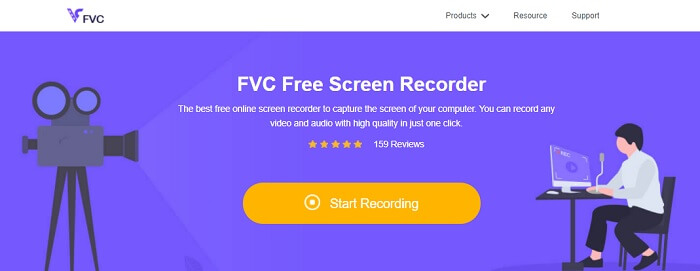
Steg 3. Innan du börjar inspelningen, justera ramen till önskat bildförhållande. Ändra sedan utdatafilen genom att gå till inställningar. Efter det klickar du på REC för att börja spela in.
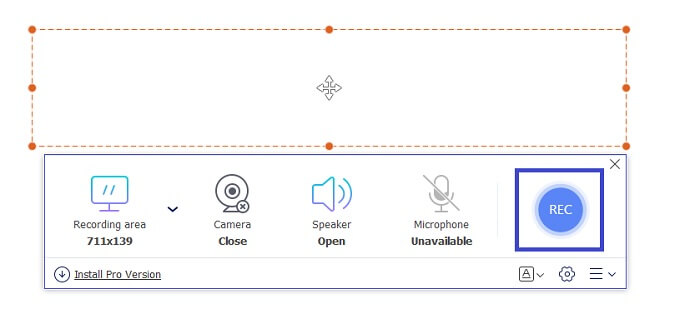
Steg 4. Efter inspelningen klickar du på den blå fyrkantsknappen för att avsluta inspelaren.
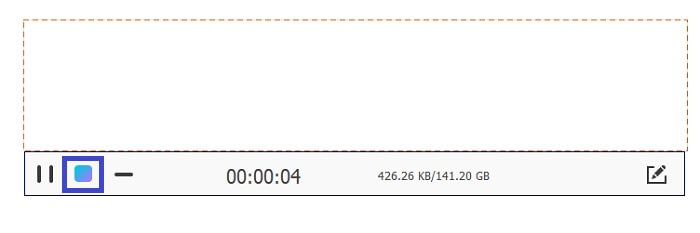
Steg 5. Leta reda på den inspelade filen genom att kontrollera filposten i den nedre delen av den flytande stapeln. Filerna är ordnade från den senaste till den äldsta inspelningen.
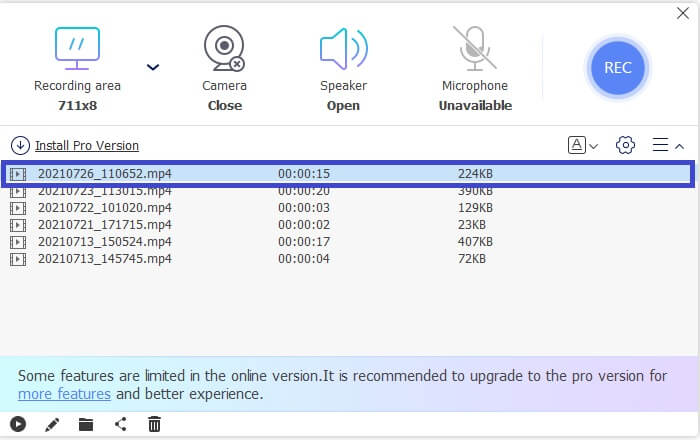
Fördelar
- Det är gratis, du behöver inte registrera dig.
- Utdataformat stöder WMV-format.
- Det låter dig redigera videon innan du sparar den.
- Inspelningskvaliteten är från lägst till hög.
Nackdelar
- Inspelningen har en vattenstämpel.
Fortfarande inte nöjd? Det finns mer. Du kan ladda ner proversionen av verktyget om du vill. Det finns en länk som säger Ladda ner Pro version från huvudgränssnittet. Eller så kan du också klicka på nedladdningsknapparna härifrån.
Gratis nedladdningFör Windows 7 eller senareSäker nedladdning
Gratis nedladdningFör MacOS 10.7 eller senareSäker nedladdning
FVC Skärminspelare är taggad som en av de bästa skärminspelare nu för tiden. Den kan användas för personlig eller professionell inspelning. Om du letar efter en app som kan konvertera Webex-inspelning till WMV är detta den rätta för dig. Detta erbjuder fler format än det gratis. Ta ögonblicksbilder enkelt, redigera din inspelning, schemalägg den om du är upptagen och ställ in varaktigheten och mycket mer. Det är då säkert att säga att de funktioner som erbjuds är fler jämfört med de gratis. Utdataformaten och bildhastighetsalternativen är också mycket. Vad är bra med det här verktyget? Det är mycket användbart för dem som är i telemarketing, videotutorials, vloggar och till och med för personligt bruk. För att använda det, här är en enkel guide för dig.
Steg 1. Skaffa appen genom att klicka på knappen ovan.
Steg 2. Följ installationsguiden och ställ in den enligt dina önskemål. Därefter startas verktyget automatiskt.
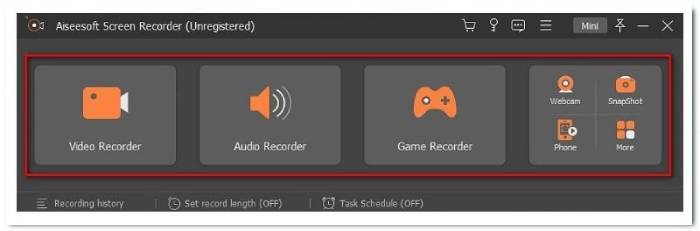
Steg 3. Klicka sedan på fliken Videoinspelare och gränssnittet för inspelning visas. Justera ramen till den storlek du vill spela in. Kontrollera också inställningen för att ändra utdata till WMV. Tryck sedan på det röda REC knappen för att börja spela in dina WMV-videor.

Steg 4. När du är klar med inspelningen, knappen Röda fyrkanten längst ner i huvudgränssnittet. Då kommer ett annat fönster upp. Det är här du kommer att välja mellan att ta om den och spara filen.

Steg 5. När du har sparat filen kommer fönstret där du kan hitta inspelningen att visas. På liknande sätt arrangeras inspelningar från de senaste till de gamla.
Fördelar
- Den har fler format att erbjuda.
- Framerate börjar från 20 till 60 fps.
- Videokvalitets-id från lägsta till Lossless.
- Ingen vattenstämpel.
Nackdelar
- Betald app.
- Den behöver en nyare version av Windows.
2. Windows Movie Maker
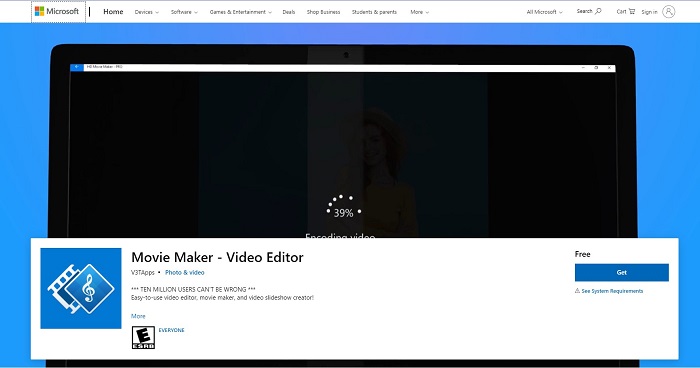
Du kanske frågar hur man konverterar Webex-inspelning till WMV med Windows Movie Maker? Tja, det är enkelt. Windows Movie Maker är lättanvänd videoredigerare, konverterare och videobildspel, maker. Eftersom det är en omvandlare kan du även använda den för att redigera videon och ställa in formatet till WMV efter redigering. Denna filmskapare kan lägga till ett eller flera klipp i alla fall du behöver lägga till fler till videon du konverterar. För att lära dig mer om verktyget, här är för- och nackdelarna för dig att överväga.
Fördelar
- Det är en omvandlare med många format inklusive WMV.
- Utdataformat stöder WMV-format.
- Det låter dig redigera videon innan du sparar den.
- Inspelningskvaliteten är från lägst till hög.
Nackdelar
- Inspelningen har en vattenstämpel.
3. EzVid-skärmdump
Precis som FVC Free Screen Recorder är EzVid också ett alternativ. Istället för att konvertera kan du bara spela in videon igen. Hur som helst, det ger bra videokvalitet och det är också en videoredigerare som är kompatibel med Windows Xp3, 7, 8 och 10. Den är rolig att använda, kan låta dig rita på skärmen medan du spelar in och kontrollera hastigheten på din video . Det finns mer, kolla nedan.
Fördelar
- Den kan spela in röster.
- Den kan spela in Face cam, spel, appar, kartor och webbsidor.
- EzVid använder C++-binärfiler.
- Med otaliga funktioner.
Nackdelar
- Verktyget kraschar ibland / tekniska problem när det används.
- Vissa användare rapporterar fördröjning.
4. Snagit
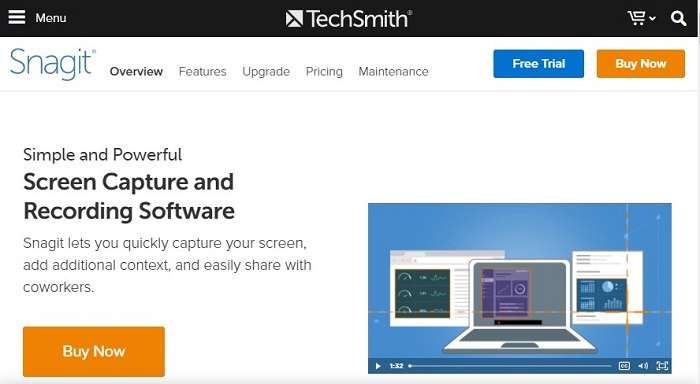
En annan gratis nedladdning av WMV-inspelare är Snagit. Dela omedelbart bilder, videor, GIF-filer eller andra delningsutgångar som WMV. Mer än så kan du också skapa mallar, visuella representationer och kommentarer. Det finns också en funktion som heter Smart Move, som fångar objekt och gör dem rörliga. Du kan ordna om knappar, lägga till eller ta bort text och redigera elementen i den tagna bilden. Det finns mer att erbjuda för att se listan nedan.
Fördelar
- Det låter dig skapa stämplar.
- Konvertera och redigera en video.
- Spelar in iOS-skärm.
- Trimma videoklipp.
Nackdelar
- Scrolling capture fungerar inte.
5. OBS Studio
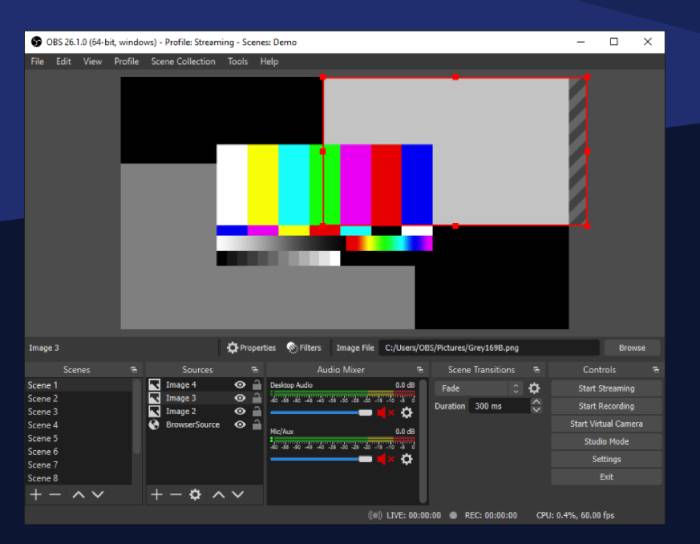
Den här appen är mest populär bland streamers. Den används för att skärminspelning av livestreaming och kan fungera som ett verktyg för att göra livestreaming också. De flesta spelare använder detta eftersom det kan göra samtidiga uppgifter. Också, främst för att det är en öppen källkod för videoinspelning. Det ger hög prestanda och sömlösa anpassade övergångar. Bortsett från dessa kan du också kolla in listan nedan.
Fördelar
- Den har enkla konfigurationsinställningar.
- Inställningarna är strömlinjeformade.
- Den har en Dock IU som låter dig ordna om layouter.
- Kan producera olika format.
Nackdelar
- Scrolling capture fungerar inte.
6. Gratis kamera
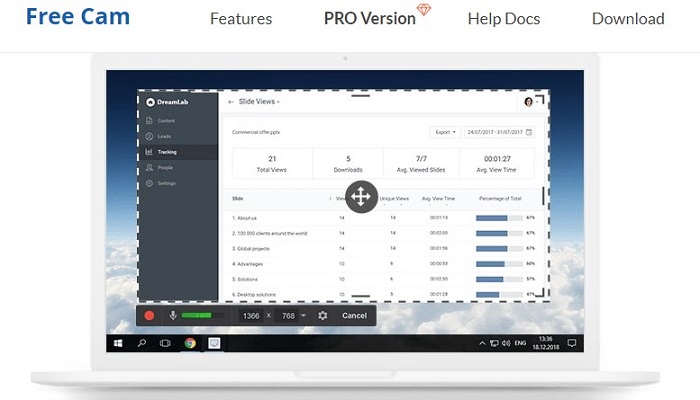
Free Cam tillhandahåller jam-pack-funktioner som du kan använda för att skapa personliga eller professionella videor. Verktyget ger ett justerbart bildförhållande som FVC-skärminspelning. Du kan också spela in din röst i hög kvalitet och markera muspekaren med lätthet. Eftersom det här verktyget också spelar in systemljud är du säker på att ljudkvaliteten är exceptionell och utan bakgrundsljud. Under tiden kan du lära dig mer om det genom att kontrollera dess fördelar och nackdelar.
Fördelar
- Har en direktknapp på olika sociala medier för delning.
- 720p maximal videokvalitet.
- Anteckningar och inställningstips är möjliga.
- Finjustering av ditt ljud stöds.
Nackdelar
- Free cam fungerar ibland inte ens efter att ha startat om fusket.
7. ShareX
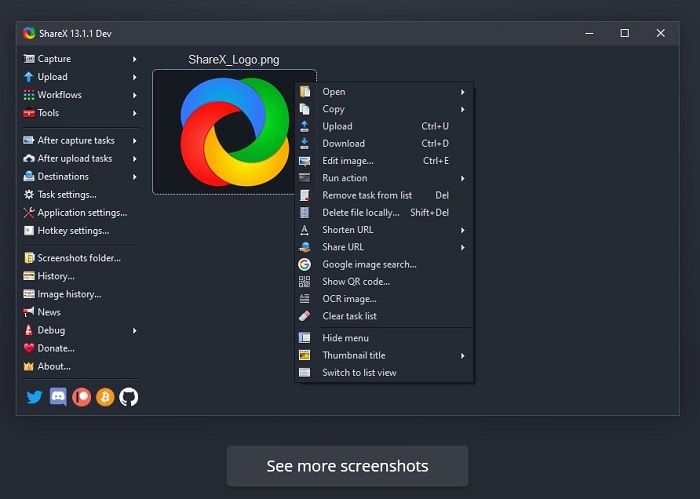
ShareX är ett annat verktyg som kan konvertera Webex-inspelning till WMV genom att spela in. Det här verktyget har skärminspelning, ljudinspelning och skärminspelning. Det låter dig också kommentera medan du spelar in. Om du undrar om det här verktyget stöder WMV-format. Ändå är det det. Den har fler funktioner som inte finns på andra skärminspelare. Se listan nedan
Fördelar
- Den har textinsamling eller OCR som inte är inbyggd i andra verktyg.
- Rullningsfångst är också tillgängligt.
- Anpassningsbar region.
- Ljudinspelning aktiverad.
Nackdelar
- Behöver ändra video-codec.
- Ändring i FFMpegPath.
- Behöver installera inspelare.
Jämförelsediagram
| FVC Free Screen Recorder | FVC-skärminspelare (Premium) | Windows Filmskapare | EzVid skärmdump | Snagit | OBS Studio | Gratis kamera | ShareX | |
| Spela in video |  |  |  |  |  |  |  |  |
| Spela in video med ljud |  |  |  |  |  |  |  |  |
| Redigera inspelning |  |  |  |  |  |  |  |  |
| Schemaläggaren |  |  |  |  |  |  |  |  |
| Ställ in varaktighet |  |  |  |  |  |  |  |  |
| Ta skärmdump |  |  |  |  |  |  |  |  |
| Vattenmärke |  |  |  |  |  |  |  |  |
| Inspelningskvalitet | Lägsta, låga, mellersta, höga | Lägsta, låga, mellersta, höga, högsta, förlustfria | Lägsta, låga, mellersta, höga | Lägsta, låga, mellersta, höga | Lägsta, låga, mellersta, höga | Lägsta, låga, mellersta, höga | Lägsta, låga, mellersta, höga | Lägsta, låga, mellersta, höga |
| Inspelningsbildhastighet | 20 fps, 24 fps | 20 fps, 24 fps, 25 fps, 30 fps, 60 fps | 20 fps, 24 fps | 20 fps, 24 fps | 20 fps, 24 fps 30 fps | 20 fps, 24 fps 30 fps 60 fps | 20 fps, 24 fps 30 fps | 20 fps, 24 fps |
| Produktion | WMV, MP4 | WMV, MP4, MOV, F4V, TS, AVI, WMA, MP3, M4A, AAC, PNG, JPG / JPEG, BMP, GIF, TIFF | WMV, GIF, MP4 | WMV, GIF, MP4 | WMV, GIF, MP4 | WMV, GIF, MP4 | WMV, GIF, MP4 | WMV, GIF, MP4 |
Del 2. Vanliga frågor om WMV Video Recorder
Varför kan jag inte spela .wmv-filer på min telefon?
En av de möjliga orsakerna är att datablock saknas. Filformatet spelas inte upp eftersom ett litet segment av videons fulla längd har felaktiga systemavstängningar som gör att filen skadas.
Vilka spelare ska jag använda för att spela .wmv-filer?
Du kan prova följande WMV-spelare: VLC Media Player, Windows Media Player, KMPlayer, DivX Player.
Kan MPlayer spela .wmv-format?
Ja det kan det. För att vara specifik är här de format som stöds: .wmv, AVI, MPEG, WMA, OGG, OGM och MP4.
Slutsats
Förhoppningsvis är listan över WMV-videobandspelare som skrivs i den här artikeln tillräckligt bra för att du ska kunna spela .wmv-filformat. Du kan se tabellen ovan för att se en sammanfattning av funktionerna som den erbjuder. På så sätt kan du enkelt bestämma och anpassa dina behov.



 Video Converter Ultimate
Video Converter Ultimate Skärminspelare
Skärminspelare



